ACD_ChemSketch_10_中文使用指南
ChemSketch软件及ISISdraw(化学绘图)的使用
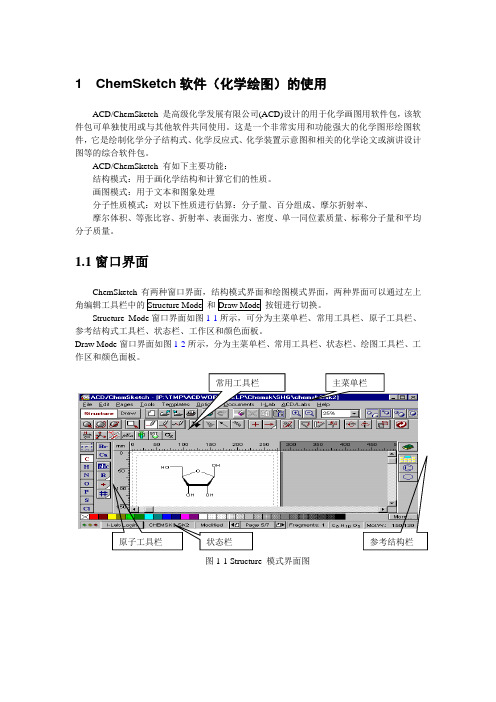
1 ChemSketch 软件(化学绘图)的使用ACD/ChemSketch 是高级化学发展有限公司(ACD)设计的用于化学画图用软件包,该软件包可单独使用或与其他软件共同使用。
这是一个非常实用和功能强大的化学图形绘图软件,它是绘制化学分子结构式、化学反应式、化学装置示意图和相关的化学论文或演讲设计图等的综合软件包。
ACD/ChemSketch 有如下主要功能:结构模式:用于画化学结构和计算它们的性质。
画图模式:用于文本和图象处理分子性质模式:对以下性质进行估算:分子量、百分组成、摩尔折射率、摩尔体积、等张比容、折射率、表面张力、密度、单一同位素质量、标称分子量和平均分子质量。
1.1窗口界面ChemSketch 有两种窗口界面,结构模式界面和绘图模式界面,两种界面可以通过左上角编辑工具栏中的按钮进行切换。
Structure Mode 窗口界面如图1-1所示,可分为主菜单栏、常用工具栏、原子工具栏、参考结构式工具栏、状态栏、工作区和颜色面板。
Draw Mode 窗口界面如图1-2所示,分为主菜单栏、常用工具栏、状态栏、绘图工具栏、工作区和颜色面板。
原子工具栏状态栏参考结构栏图1-1 Structure 模式界面图1.2 绘制化学分子结构式示例(1) 使用结构模板绘制结构简式 绘制步骤:(1)在结构模式下的常用工具栏右边上选取结构模板,弹出结构模板窗口,如图1-3所示。
用鼠标点取所需结构模板(如三苯基磷结构)。
(2)在工作区适当位置单击鼠标,则该结构式出现在工作区。
将其保存,其后辍名为*.sk2 。
也可将其复制于粘贴板上,可复制于其它文档如WORD 文档中。
如图1-4所示。
(2) 立体结构式的绘制步骤:完成上述结构式绘制步骤后,在主菜单栏的ACD/Labs 菜单中选取3D Viewer ,则工作窗口切换到3D 状态,可以用编辑工具栏工具使其成为所期侍的立体图形和角度, 如图1-5所示。
将其保存,后辍名为*.s3d ,同样也可复制粘贴板上用于其它文档的素材。
ACDChemSketch软件与有机化学教学

ACDChemSketch软件与有机化学教学
专题一•ACD/ChemSketch软件绘制有机分子结构的方法
专题二•ACD/ChemSketch软件在有机化学教学中的简单应用
ACD/ChemSketch软件绘制一
有机分子结构的方法
ACDChemSketch软件绘制有机分子结构
•ACD/ChemSketch是高级化学发展公司
(ACD/Labs) 开发的简单易用、强大有效的程
序,用于化学结构、反应、示意图形的绘制等。
•在网站中提供免费ChemSketch。
•/resources/freewar e/chemsketch/
ACDChemSketch软件绘制有机分子结构
教师备课好帮手
有机物分子结构式、结构简式的绘制化学反应方程式中
书写
有机物分子结构式、结构简式的绘制
化学反应方程式中书写
ACD/ChemSketch软件在有二
机化学教学中的简单应用
学中的简单应用
ACD/ChemSketch软件可以根据经典化合价理论绘制出分子立体模型,能对绘出的立体结构式进行3D变换。
在ACD/3D Viewer程序中,模型可以自动连续旋转,也可以用鼠标点住旋转。
学中的简单应用
直观形象
突波难点
教学案例1
二氯甲烷的空间结构
教学案例2
分子结构中原子共平面
学中的简单应用
和是同分异构体还是同一物质?
学中的简单应用 H H
H H
H H
H
H 分子中有 个碳原子共平面,有 氢原子共平面。
感谢倾听!。
[整理版]CHEMCAD中文进门教程
![[整理版]CHEMCAD中文进门教程](https://img.taocdn.com/s3/m/3e251e8b84254b35eefd3480.png)
[整理版]CHEMCAD中文进门教程Chemcad在化工课程设计中的应用指导教师:葛明兰学生:高00-4班,,,,,应伟斌摘要:介绍了化工流程模拟软件Chemcad的特点、作用,以精馏过程的工艺设计为实例说明其应用。
关键词:Chemcad软件,设计,应用化工课程设计是学习化工设计基础知识、培养学生化工设计能力的重要教学环节。
计算机辅助化工过程设计以成为化工设计的基本手段,有效地利用化工模拟设计软件进行化工设计工作可以极大地提高工作效率。
将模拟软件用于过程设计或过程模拟,对于当代的化工过程工程师已是一件很普通的工作。
基于此,本院购进美国Chemstations公司化工流程模拟软件Chemcad。
本文主要介绍该软件特点、模块功能作用,并以精馏过程的工艺设计实例较详细地对该软件的应用进行说明。
1.CHEMCAD软件概述:CHEMCAD系列软件是美国Chemstations公司开发的化工流程模拟软件。
使用它,可以在计算机上建立与现场装置吻合的数据模型,并通过运算模拟装置的稳态或动态运行,为工艺开发、工程设计、优化操作和技术改造提供理论指导。
1.1使用CHEMCAD可以做的工作主要有以下几项:A.设计更有效的新工艺和设备使效益最大化,,,,,B.通过优化/脱瓶颈改造减少费用和资金消耗,,,,,C.评估新建/旧装置对环境的影响,,,,,D.通过维护物性和实验室数据的中心数据库支持公司信息系统 1.2CHEMCAD中的单元操作:,,,,,CHEMCAD提供了大量的操作单元供用户选择,使用这些操作单元,基本能够满足一般化工厂的需要。
,,,,,对反应器和分离塔,提供了多种计算方法。
ChemCAD可以模拟以下单元操作:蒸馏、汽提、吸收、萃取、共沸、三相共沸、共沸蒸馏、三相蒸馏、电解质蒸馏、反应蒸馏、反应器、热交换器、压缩机、泵、加热炉、控制器、透平、膨胀机等50多个单元操作。
1.3热力学物性计算方法:,,,,,,,,,,,,,,,,,,,,CHEMCAD提供了大量的最新的热平衡和相平衡的计算方法,包含39种K值计算方法,和13种焓计算方法。
chemdraw使用教程
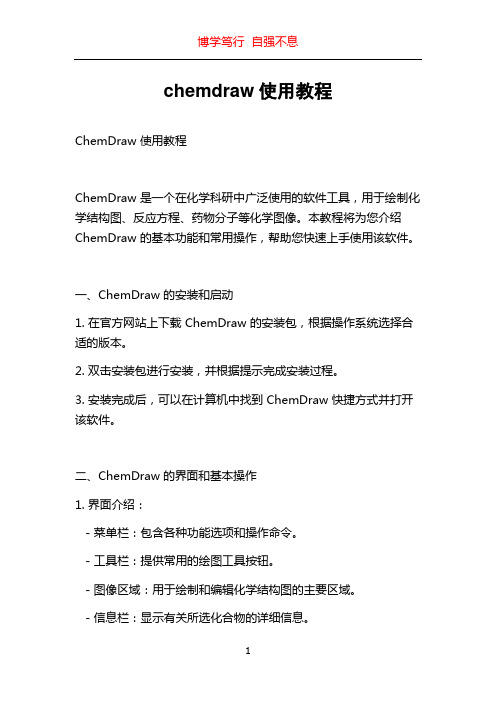
chemdraw使用教程ChemDraw 使用教程ChemDraw 是一个在化学科研中广泛使用的软件工具,用于绘制化学结构图、反应方程、药物分子等化学图像。
本教程将为您介绍ChemDraw 的基本功能和常用操作,帮助您快速上手使用该软件。
一、ChemDraw 的安装和启动1. 在官方网站上下载 ChemDraw 的安装包,根据操作系统选择合适的版本。
2. 双击安装包进行安装,并根据提示完成安装过程。
3. 安装完成后,可以在计算机中找到 ChemDraw 快捷方式并打开该软件。
二、ChemDraw 的界面和基本操作1. 界面介绍:- 菜单栏:包含各种功能选项和操作命令。
- 工具栏:提供常用的绘图工具按钮。
- 图像区域:用于绘制和编辑化学结构图的主要区域。
- 信息栏:显示有关所选化合物的详细信息。
- 侧边栏:提供额外的选项和快捷方式。
2. 绘图操作:- 选择绘图工具:在工具栏中选择绘图工具,如箭头、线段、原子等。
- 绘制化学结构:在图像区域中使用鼠标进行绘图,单击并拖动以确定对象的大小和位置。
- 修改对象属性:选中对象后,使用信息栏中的工具调整颜色、线型、字体、填充等属性。
- 添加标签和文本:使用文本工具添加标签和文本框,然后进行编辑和调整。
3. 快捷方式和操作提示:- Ctrl + Z:撤销上一步操作。
- Ctrl + C:复制选定的对象。
- Ctrl + V:粘贴已复制的对象。
- Ctrl + X:剪切选定的对象。
- Shift + 左键拖动:等比例缩放对象。
- Ctrl + Shift + 左键单击:选定多个对象。
- 长按工具按钮:显示更多相关的操作选项。
三、高级功能和技巧1. 化学模板库:- ChemDraw 提供了大量的化学模板,可帮助您快速绘制特定类型的化学结构。
- 在侧边栏上选择“模板浏览器”选项,并从中选择所需的化学模板。
- 单击所选模板,然后将其拖动到图像区域中开始编辑。
2. 化学方程式的编写:- 在菜单栏中选择“文档”>“化学方程式”,打开化学方程式编辑器。
ChemSketch软件及ISISdraw(化学绘图)的使用
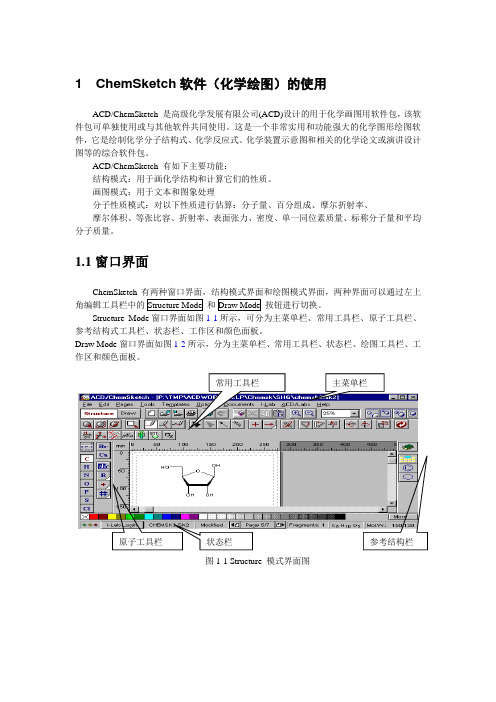
ACD/ChemSketch 是高级化学发展有限公司(ACD)设计的用于化学画图用软件包,该软 件包可单独使用或与其他软件共同使用。这是一个非常实用和功能强大的化学图形绘图软 件,它是绘制化学分子结构式、化学反应式、化学装置示意图和相关的化学论文或演讲设计 图等的综合软件包。
底端 顶端 对齐 对齐
2 ISISDraw 软件(化学绘图)的使用
2.1 窗口界面
如图 2-1 所示
选取 2D 旋转
擦除 添加原子 符号工具 添加碳键符号 添加立体键 添加碳链工具
反应式加号
反应箭头工具 标注原子对 系列工具
括弧工具 文本工具 线条工具
矩形工具
命名工具
图 2-1 ISIS Draw 2.4 窗口界面
图 1-6 回流加热实编 辑 置图形 水 平 左 对 右 对 中间垂
取 转 文本 于前面
旋转
齐
齐
直对齐
置图形 于后面
组合 图形
上 下 旋 转 中间水
旋转 900
平对齐
图 1-8 绘图模式编辑工具栏的功能 有关 ChemSketch 软件的详细使用说明可使用帮助文件。
参考结构栏
图 1-2 Draw 模式界面图
1.2 绘制化学分子结构式示例
(1) 使用结构模板绘制结构简式 绘制步骤: (1)在结构模式下的常用工具栏右边上选取结构模板,弹出结构模板窗口,如图 1-3 所示。用鼠标点取所需结构模板(如三苯基磷结构)。 (2)在工作区适当位置单击鼠标,则该结构式出现在工作区。将其保存,其后辍名为 *.sk2 。也可将其复制于粘贴板上,可复制于其它文档如 WORD 文档中。如图 1-4 所示。
化学软件ChemOffice的使用说明

•文件命令对话框
图4 文件命令的对话框
(2)
主 工 具 图 标 板
图 5主工具图标板
主 工 具 图 表 板
图6 主工具图表板的子图标板
2、模板
图7 模板工具图标板示例
3、绘制与编辑典型化学物质结构式
(1)键工具: 主工具图标板上提供了九个键操作的命令,其中双
键命令板中的子菜单中还包 括12个键命令。利用键工 具进行结构绘制操作的基本操作:首先在命令面板中选 取键命令,绘制的基本操作是“点位”、 “拖动”和 “点击”。
(2)方程式的建立
•箭头的选择 •利用绘图工具选择合适的阴影框罩住方程式
(3)化学反应方程式绘制举例
乙酰水杨酸又称为阿司匹林,为常用的退热镇痛药物。制备乙酰水杨酸 最常用的方法是将水杨酸与乙酐作用,生成乙酰水杨酸。
OH
(CH3CO)2 70°C80°C 15min水浴
COOH
OOCCH3 COOH
一概述
ChemOffice软件是由剑桥化学软件公司开发的集 成化学软件桌面系统,集成了Chem3D、ChemDraw、 ChemFinder和ChemInfo,以及Chem TableEditor等软 件,具有强大的高端开发功能。
ChemDraw Ultra 8.0 化学结构绘图 Chem3D Ultra 8.0 分子模型及仿真 ChemFinder Pro8.0 化学信息搜寻整合系统
图18 复制修改得到的乙酰水杨酸结构式
图19 乙酰水杨酸合成反应方程式
图20 符号窗口
图21 字体选项
图22 “Color”菜单选项
图23 调色板
6、绘制实验装置
利用实验仪器模板工具1和实验仪器模板工具2进行实验装置的绘制,在模板 中选择所需的实验仪器,单击产生相应的玻璃仪器。玻璃仪器连接处为阴影。通 过旋转选择框改变角度和大小进行玻璃仪器的连接。示范图例见下图4-24。
ChemSketch使用(新)

2)选择F单击右侧CH3三次
3)激活
选择三个F后清理结构
F H3C F
F
Department of material and applied Chemistry, University of ChuZhou. 3/18/2015
绘制简单结构
化学键水平和翻转
化学键垂直和翻转
选择化学键翻转
上下翻转
垂直翻转
Department of material and applied Chemistry, University of ChuZhou. 3/18/2015
,选择某
绘பைடு நூலகம்复杂结构
设置离子电荷 Markush键 1)选择多个键和原子后 2)按相应按钮
CH3
CH3
Br
[+79.9]
绘制不定域键
H3C
CH3 CH3
CH3 H3C CH3
CH3 H3C CH3
1. 点击一个空处,以画出CH4。 2. 点击CH以增加一个CH集团,并以标准键长连接。再双击同一个碳 原子,画出异丁烷。 3. 点击结构工具栏中设定垂直键按钮 ,再点击结构中任一键使其旋 转。 4. 点击结构工具栏中常用绘图工具 。 5. 点击最右边的碳原子,画出最终结构。
Department of material and applied Chemistry, University of ChuZhou. 3/18/2015
绘制简单结构
重复以上步骤,画出如下一些结构
H3C CH3 CH3
H3C CH3
F CH3
CH3
常用绘图工具开启时单击键进 行各类型键切换
CH3
F F CH3
H3C
有机分子结构教学的有效工具:ACD/ChemSketch

A c D / c h e m s k e t c h 在有机分 子结构教学中的应用
1 . 利用AC D/ C h e mS k e t c h 进行基
本的分子结构教学
动连续旋转, 也可以用鼠标点旋转。
旋转又分 为两 种模 式, 一 种是不改变图
甲烷是有 机化 学中最简单 的有机 物, 对它 的分 子结 构特 点的掌握情 况,
有机 分子结 构教 学中的简单应用, 与大 家分享 。
子为中心, 4 爪H 原子为顶| 蝴 正四面体;
② 键角: 1 0 9  ̄ 2 8 ; ③ 最多3 个原子共面。 2 0 0 1 诺 贝尔化学 奖授 予研究 手性
跨
图1
合成的三位化学家诺尔斯、 野依良 至和
夏 普雷斯 。 什么是手 J 生 碳原子? 教 材给 出了D _ 甘油醛和L 一 甘油醛的对 应异构 体, 看着课 本 的两 幅图, 大 部分学 生不 知道 其 究竟 是什 么 意思 , 学生 很难 理
形, 另一种是边转边变换图形 ( 细线式、 原子堆积式、 球棍式) , 还可以手动变
换, 用鼠标 点住 , 不 断改变 球棍 式球 的 大小 , 直至变成原子 堆积式。 图1 所示是 若干连续旋转 又连续变换的图像。 用这个程 序绘制的图像, 能直接插
直接影响着后面有机化学的学习。 在
A C D / C h e T n s k e t C h 软件中, 只要输入分 子式C H , 就 可以在 3 D 立 体图中展 现如 下页图2 所 示的几 种图形, 便于学生理解 和掌握 甲 烷的分子结 构特点: ①以碳原
都变得轻松简单, 它给有机化学分子
立 体结构的教学 带来了重大的变化。 本 文 将介 绍该软 件的主要 功能以及它在
chemsketch教程
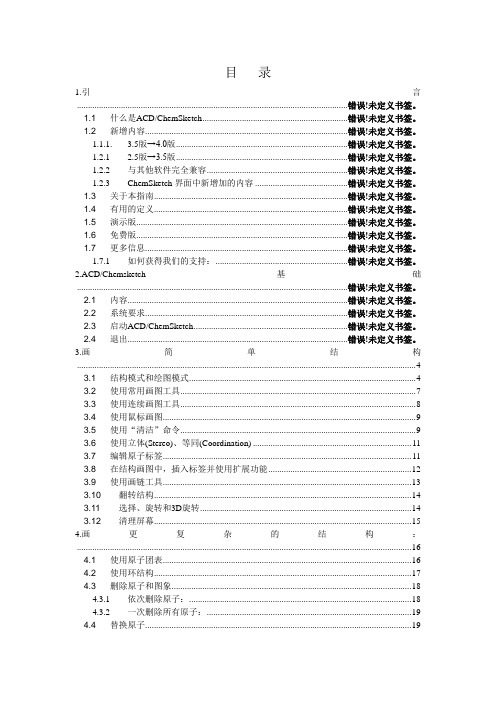
目录1.引言 ........................................................................................................................... 错误!未定义书签。
1.1什么是ACD/ChemSketch .................................................................. 错误!未定义书签。
1.2新增内容............................................................................................ 错误!未定义书签。
1.1.1. 3.5版→4.0版.............................................................................. 错误!未定义书签。
1.2.1 2.5版→3.5版.............................................................................. 错误!未定义书签。
1.2.2与其他软件完全兼容................................................................ 错误!未定义书签。
1.2.3ChemSketch 界面中新增加的内容 .......................................... 错误!未定义书签。
1.3关于本指南........................................................................................ 错误!未定义书签。
ChemSketch运用方法
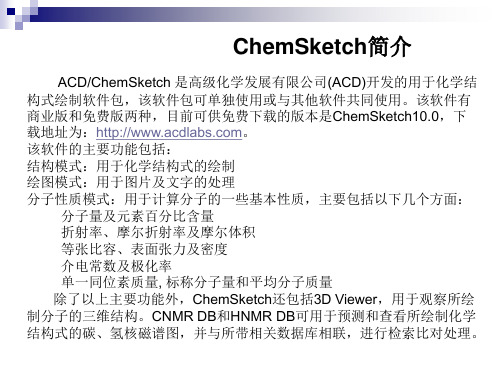
3. 计算分子的基本性质
选中所绘制的分子结构,从“tools”菜单中选择“Calculate”,可从其子 菜单中选择要计算的分子性质,比如选择“All properties”,结果如下
4. 利用化学结构词典查找结构
在结构绘制窗口下,点击窗口右侧的化学词典按钮 ,可打开化 学词典窗口(商业版),输入有机化合物的名称可显示其相应的化学 结构式。点击“OK”按钮可将显示的结构复制到编辑工作区中进行编 辑。ChemSketch10.0商业版的化学结构词典包含多达120000个不同 种类的化合物的化学结构可供查阅。
鼠标指向不同的化学位移峰,则在对应的结构式上显示该位移对 应的含碳基团类型。 选定在ChemSketch中绘制好的化学结构式,从“ACD/Labs”菜 单中选择“ACD/HNMR”可启动该程序计算选定化学结构式的1D 1H NMR谱。
鼠标指向不同的化学位移峰,则在对应的结构式上显示该位移对应的含氢基 团类型。
CH3 H3C
下面是结构绘制窗口的主要工具栏
如果想让分子以某个键为基准改变位置,如让某一键处于垂直状态, 可点击工具栏上的按钮,然后点击某一键,即可使分子旋转至该键处 理垂直的位置:
H3C CH3 H3C
H3C
CH3 CH3
按钮可使分子旋转至某一键处于水平位置, 按钮 可使分子以某一键为轴反转, 按钮使分子垂直反转, 按钮则使分子水平反转。当结构中包含有长短不一的双键 时,比如苯分子结构,可利用 按钮改变双键的位置和 类型,如是处于内侧还是处于外侧,是长短不一的双键, 还是等长的双键。 利用画链工具通过拖动鼠标,可画出指定长度的碳链,拖 动鼠标时,光标显示碳链中碳原子的个数。 在结构式绘制状态下,鼠标点击某个键可使其变为双键, 再次点击则变为叁键,点击叁键则又变为单键。
CIT-10 操作手册

射频场感应的传导骚扰抗扰度测试系统
用户手册
CIT-10/CIT-10/75 用户手册
目录
1.0:概述 ..................................................................................................................................................1 1.1 安全提示 ....................................................................................................................................1 1.2 设备介绍 ....................................................................................................................................1
将光盘放入光驱并且双击 setup.exe,确保此时是以管理员(Administrator)的身份进行登陆 的;
按照出现的提示进行安装,软件安装完成后需要按照提示重启电脑; 用提供的 USB 接口线连接系统后面板的端口【7】(参加后面板示意图)和电脑的 USB 端口
进行连接,打开设备电源,此时系统会自动安装 USB 的驱动; 安装后系统会产生一个名为 CIT 的目录,目录中会有一个 EN61000-4-6.exe 的快捷方式,开
CIT-10 必须由经过相关培训的人员操作,并且必须具备良好的基础知识,如 果操作不当,CIT-10 的电磁辐射会比较大,因此测试最好在屏蔽室里进行!
ChemSketch运用方法
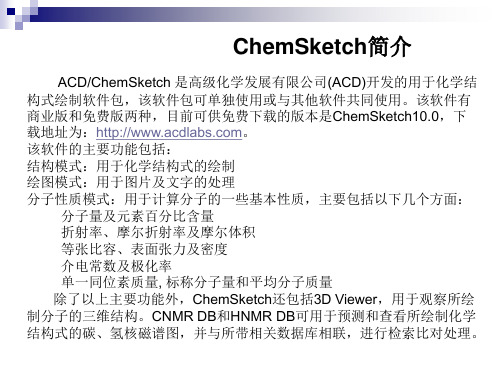
O H in d a n e -2 ,5 -d ic a rb o x y lic a c id
如果安装了ACD/Name模块,则可从ACD/Labs菜单下选择 “Name”命令,调入命名模块。在ChemSketch画好结构式,点击下 方的 按钮,即可打开命名窗口对所画结构式进行命名。
在结构式绘制模式下,用鼠标拖拉可生成任意长度的键,如将相 距较远的两个原子连接在一起。
H 3C CH3
要将这种不规范的结构式转化为符合化学键理论要求的结构,比如合理 的键长和键角,可利用工具栏上的结构清理按钮 来实现。选中上面的结构, 点击该按钮,结果如下所示:
H3C
CH3
除了正常的键外,工具栏上还有立体键、配位键和虚键工具,用于方便 地表达分子的立体结构、共轭键和配合物的结构。
首先点击工具栏上的3D优化按钮 ,程序用改进的CHARMM分 子力学方法优化分子结构,生成较为合理的(但不一定是最优化的) 3D结构。该程序能够优化的分子大小为250个原子以内,原子类型包 括从氢到氙的原子。
在窗口中拖动鼠标,可使分子结构旋转,以便从不同 的角度观察分子的结构。 按下这一组按钮 中的任意一个可改变 3D结构的显示模式,默认的是线状结构。 点击按钮 ,可使3D结构自由旋转,点击按钮 , 可使分子在自由旋转的同时不断改变显示模式。 这一组按钮 用于测量键长、键角和双面 角。
2、预测分子的沸点与饱和蒸气压
ChemSketch的商业版本提供了化合物在不同温度、压力下的沸 点和饱和蒸气压的计算模块。对于少于两个极性基团的分子,其计算 精度在±5℃之内。若极性基团较多时,计算精度则限制在±10℃之 内。计算是通过内置的10000多个化合物的沸点和基团相互作用力的 数据库和特定的算法来实现的。 可计算的分子大小限制在255个原子之内。分子所包含的原子限 制在C、 H、 O、S、P、N、F、Cl、Br、I、 Se、Si、Ge、Pb、Sn、 As和B原子。 选定在ChemSketch中绘制好的化学结构式,从Tools菜单中选 择“Calculate Boiling Point”命令,或点击工具栏上相应的按钮。打 开沸点、蒸气压计算结果显示对话框。 可以通过沸点、蒸气压选项切换当前显示的数据与图表类型。通 过压力、温度单位下拉列表改变当前数据的显示单位。 对话框中还给出了该化合物的蒸发焓、闪点的数据。点击下方的 “Copy Table to Clipboard”按钮,可将计算数据复制到剪贴板上,然 后粘贴到相应的文档或ChemSketch结构绘制窗口中。
ACDSee10使用教程
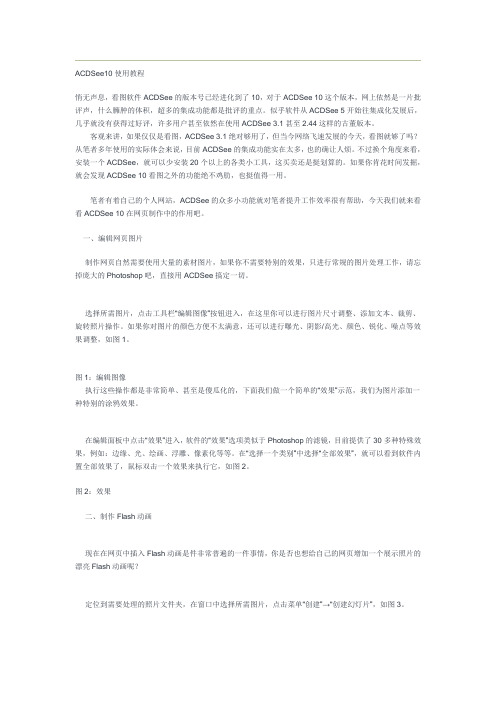
ACDSee10使用教程悄无声息,看图软件ACDSee的版本号已经进化到了10,对于ACDSee 10这个版本,网上依然是一片批评声,什么臃肿的体积,超多的集成功能都是批评的重点。
似乎软件从ACDSee 5开始往集成化发展后,几乎就没有获得过好评,许多用户甚至依然在使用ACDSee 3.1甚至2.44这样的古董版本。
客观来讲,如果仅仅是看图,ACDSee 3.1绝对够用了,但当今网络飞速发展的今天,看图就够了吗?从笔者多年使用的实际体会来说,目前ACDSee的集成功能实在太多,也的确让人烦。
不过换个角度来看,安装一个ACDSee,就可以少安装20个以上的各类小工具,这买卖还是挺划算的。
如果你肯花时间发掘,就会发现ACDSee 10看图之外的功能绝不鸡肋,也挺值得一用。
笔者有着自己的个人网站,ACDSee的众多小功能就对笔者提升工作效率很有帮助,今天我们就来看看ACDSee 10在网页制作中的作用吧。
一、编辑网页图片制作网页自然需要使用大量的素材图片,如果你不需要特别的效果,只进行常规的图片处理工作,请忘掉庞大的Photoshop吧,直接用ACDSee搞定一切。
选择所需图片,点击工具栏“编辑图像”按钮进入,在这里你可以进行图片尺寸调整、添加文本、裁剪、旋转照片操作。
如果你对图片的颜色方便不太满意,还可以进行曝光、阴影/高光、颜色、锐化、噪点等效果调整,如图1。
图1:编辑图像执行这些操作都是非常简单、甚至是傻瓜化的,下面我们做一个简单的“效果”示范,我们为图片添加一种特别的涂鸦效果。
在编辑面板中点击“效果”进入,软件的“效果”选项类似于Photoshop的滤镜,目前提供了30多种特殊效果,例如:边缘、光、绘画、浮雕、像素化等等。
在“选择一个类别”中选择“全部效果”,就可以看到软件内置全部效果了,鼠标双击一个效果来执行它,如图2。
图2:效果二、制作Flash动画现在在网页中插入Flash动画是件非常普遍的一件事情,你是否也想给自己的网页增加一个展示照片的漂亮Flash动画呢?定位到需要处理的照片文件夹,在窗口中选择所需图片,点击菜单“创建”→“创建幻灯片”,如图3。
ACD_ChemSketch_10_中文使用指南
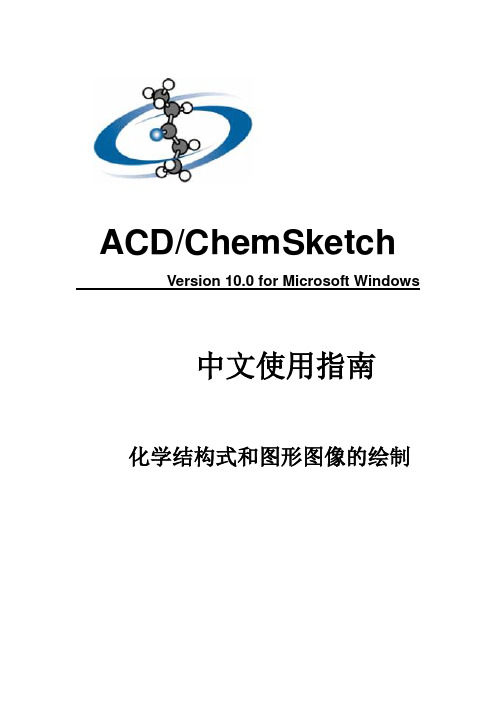
3.选择您要打开的文件相对应的文件类型,然后选择Always use this program(只要在前面的方框内打对号即可)。
4.点击OK,然后关闭Windows Explorer.
2.4
如果您使用的是单一用户(可以单独使用的版本),默认路径可能是没有任何问题的.
本指南中提到的所有商标均属于其拥有者。且所有的商标均是被许可的。
本说明书中内容可能不在任何通告下进行改变,公司对以下情况不承担责任,包括但不限于商业或任何其他特殊用途。公司对使用该说明书而直接、间接、专门、附带的和因此而引起的任何错误不承担责任。
1.
感谢您购买ACD/ChemSketch。我们一直致力于开发最简单易用、最强大有效的程序来用于化学结构、反应、示意图形的绘制以及化学相关的报告和演讲材料的设计。
请按以下步骤安装附件:
1.从选择菜单,选择附件组织者(Add-on Organizer)。
2.点击添加,在出现的打开对话框中,找到.ADDON文件。点击打开将其添加至目录中。
3.用户化一些添加选项,在目录选择它点击编辑:
4.在可用的命令框中,从ChemSketch界面选择命令是容易实现的。在插入区域,选择添加命令应该增加的地方:作为命令对菜单并且/或者作为按钮对一般工具栏(若通过附件自动执行)。点击OK。
指向(Pointto):移动鼠标到一个物体。
点击或点击左键(click):移动鼠标到一个物体,并按下鼠标左键。
点击右键(right-click):移动鼠标到一个物体,并按下鼠标右键。
双击(double-click):移动鼠标到一个物体,并迅速按下左键两次。
拖动(drag):当你移动鼠标时,按下鼠标左键并移动。
汉化说明

ACDFREE V10.0 汉化版
ACDFREE V10.0 是高级化学发展有限公司(ACD)开发的 ACD/Labs 系列软件中的免费软件。它包含ACD/ChemSketch、ACD/ 3D Viewer、ACD/CHNMR Viewer和ACD/ChemBasic四个模块。
汉化:hemSketch:用于化学画图。该软件可用于画化学结构、反应和图形。也可用于设计与化学相关的报告和演讲材料。 ACD/ChemSketch 有如下主要功能: 结构模式:用于画化学结构和计算它们的性质。画图模式:用于文本和图象处理。分子性质模式:对以下性质进行估算: *分子量 *百分组成 *摩尔折射率, *摩尔体积 *等张比容 *折射率 *表面张力 *密度 *介电常数 *极性 *单一同位素质量, 标称分子量和平均分子质量。
ACD/ 3D Viewer:用于分子立体模型创建,演示。可以创建线状、棍状、球棍状、碟状分子模型图,并自动旋转。
ACD/CHNMR Viewer:用于查看核磁共振谱图。
ACD/ChemBasic:用于化学编程。
提示:
在 ACD/ChemSketch 菜单中可增加结构检索菜单,要增加检索菜单,按选项--增加管理器--按添加--选文件 WEBSEARCH.ADDON--按打开--确定--确定,即可增加检索菜单。
chemsketch使用
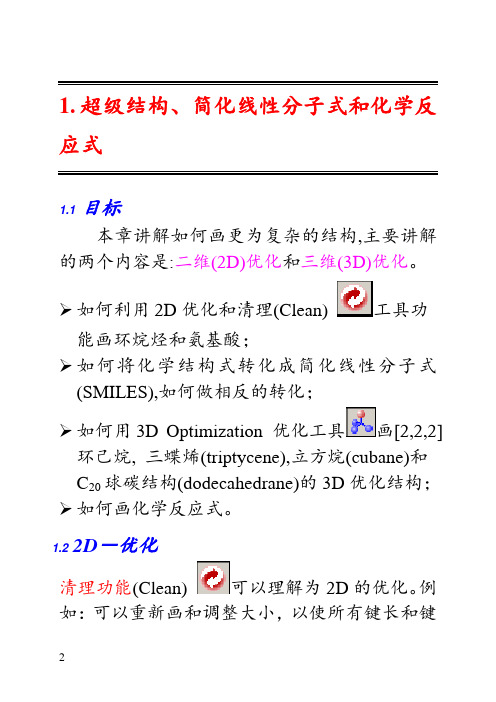
1.超级结构、简化线性分子式和化学反应式1.1 目标本章讲解如何画更为复杂的结构,主要讲解的两个内容是:二维(2D)优化和三维(3D)优化。
➢如何利用2D优化和清理(Clean) 工具功能画环烷烃和氨基酸;➢如何将化学结构式转化成简化线性分子式(SMILES),如何做相反的转化;➢如何用3D Optimization 优化工具画[2,2,2]环己烷, 三蝶烯(triptycene),立方烷(cubane)和C20球碳结构(dodecahedrane)的3D优化结构;➢如何画化学反应式。
1.2 2D-优化清理功能(Clean) 可以理解为2D的优化。
例如:可以重新画和调整大小,以使所有键长和键角符合标准。
使用该功能,可以很容易地画出完美的结构。
下面给出一些实例:1.2.1创建环烷烃结构下面是如何画环壬烷:1.在原子工具栏(结构模式),点击碳原子。
2.在结构工具栏,选择画链工具(Drawchains),并在工作区画出9个碳的链。
注意游标显示着链中原子数。
H3CHC33.在结构工具栏,点击上下翻转按钮结构就被颠倒了:4.点击鼠标右键,选择通用画图工具(Draw Normal),由一个原子拉到另一个原子,以建立连接的键。
5. 点击清理结构键(CleanStructure)得到如下结构:1.2.2 画环形的缩氨酸 O NH OH NH ON H CH 3O NH1. 在结构模式下进行操作。
2. 在模板窗口切换到氨基酸的标签下,可以从打开模板窗口按钮中找到模板窗口。
3. 从氨基酸系列中选择酪氨酸(Tyr )在空白区点击导入结构。
4. 从原子基团表中选择Alanine 丙氨酸和Tryptophan 色氨酸,点击指定的原子,连接上相应的官能团。
提示:在固定基团到工作区前,可以按TAB键将结构翻转。
5.点击右键快速切换到选择/移动工具然后如下图将氨基拖拽到羟基上:6.点击优化结构(Clean Structure)将得到如下结构:1.3 简化线性分子式(SMILES Notations)ACD/ChemSketch可以将简化线性分子式( SMILES,全称Simplified Molecular Input Line Entry Specification) 转化为分子结构式,反之易然。
- 1、下载文档前请自行甄别文档内容的完整性,平台不提供额外的编辑、内容补充、找答案等附加服务。
- 2、"仅部分预览"的文档,不可在线预览部分如存在完整性等问题,可反馈申请退款(可完整预览的文档不适用该条件!)。
- 3、如文档侵犯您的权益,请联系客服反馈,我们会尽快为您处理(人工客服工作时间:9:00-18:30)。
本指南是ACD/Байду номын сангаасabs软件的技术支持文章的一部分。要循序渐进的学习ACD/Labs的产品,我们推荐您按以下步骤完成技术文章的学习(相关的文章都在ACD/Labs文章的文件夹中,\\DOCS):
1.参考手册(CHEMSK_R.PDF)
2.ACD/字典用户指南(DICT.PDF)和ACD/3D Viewer3D阅读器(3D.PDF)
IBM(International Business Machines)是国际商用机器公司注册商标。©1994-2006
Adobe,Acrobat, PDF(Portable Document Formats)及关联数据结构等都是Adobe系统组合公司在美国(或其他国家)的注册商标。©2006
Camtasia是TechSmith公司的注册商标,Camtasia Studio是TeachSmith公司的商标。©1999–2006
与我们联系时,请告诉我们软件拥有者的名字,版本号,产品证书号(这些信息可在帮助/关于文件中找到)。如果可能,请告诉我们供应商的名字。
1.2
阅读完该指南您能够获得帮助您开始使用ACD/ChemSketch的工具,同时本指南也用于在线使用和“硬拷贝”版的打印和使用。
本指南中使用的是教小屏幕的显示。
本指南中的色彩和其他窗口元素的性质取决于默认的窗口显示性质。
本用户指南以电子形式提供,可使用通常使用的Microsoft Word阅读。如果您找不到您需要的目录标题,请使用搜索功能查找相关的字、词语。
指向(Pointto):移动鼠标到一个物体。
点击或点击左键(click):移动鼠标到一个物体,并按下鼠标左键。
点击右键(right-click):移动鼠标到一个物体,并按下鼠标右键。
双击(double-click):移动鼠标到一个物体,并迅速按下左键两次。
拖动(drag):当你移动鼠标时,按下鼠标左键并移动。
3.ACD/Name to Structure (NAMESTR.PDF) —几乎能够为所有化学名称生成一个分子结构。ACD/Nameto Structure根据IUPAC建议的关于有机,生物化学,和无机的命名原则可以给出相应化学有机物和天然产品衍生物IUPAC名称的结构式。
1.3
在您使用本软件的过程中您可能会执行的个别动作,我们用如下的专业术语来描述。
选择(select):通过点击或拖拽来突出或激活某个界面元素。
1.4
要想了解更新的产品和服务,请访问我公司网站:
我们网站正以每天数以万计的“点击”的速率被访问.原因是:我们提供了很多有用的产品和信息。从2006年夏天,我们提供免费的ChemSketch10.0,免费的ISIS 3D附件,免费的CHEMDRAW扩展,和经济的“互动性界面实验室”讨论组,您可以不用购买软件就可使用Java Applets运行测试计算。还可下载许多以Lotus公司CAM形式的影像资料,这些资料显示各种软件包的操作。
此外,如果能够对ACD/Labs的如下产品进行了解那是明智的(相关的文章都在ACD/Labs文章的文件夹中,\\DOCS):
1.ACD/I-Lab (ILAB.PDF)—允许您得到基于互联网的对化工数据库和性质预测程序的立即通入的服务(可从免费下载)。
2.ACD/ChemBasic (CHEMBAS.PDF)—使用户能定制ACD/Labs的特殊编程语言软件(可从免费下载)。
所有关于免费软件的限制和常见问题(FAQs)同样可以在我们的网站上找到:/products/chem_dsn_lab/chemsketch/tech.html
注意:尽管我们不对ACD/ChemSketch免费版的用户提供技术支持,我们鼓励用户将您的问题和要求发放到新闻组(Newsgroup)的网页上,具体网址将在下面的章节中提到。
1.1
从1999年4月开始,高级化学发展公司(ACD)在网站中的免费材料中(free stuff)提供免费的ChemSketch。
重要启事:ACD ChemSketch的免费软件应该单独安装,也可以与其他目前可用的ACD/Labs免费软件安装在同一个文件夹中,但不能包含任何商业版的ACD/Labs软件(既非免费软件)。
我们正不断更新关于我们网站的信息。网站将向你显示在哪一个科学会议方面你能访问ACD/Labs销售产品。通过我们的网页,您还能浏览常见问题页面或者在我们的新闻组访问“Chat”的连接。
如果您想随时了解ACD公司化学软件的最新进展,情给我们网站中的广播站发邮件:
/feedback/mailing.html
本指南中提到的所有商标均属于其拥有者。且所有的商标均是被许可的。
本说明书中内容可能不在任何通告下进行改变,公司对以下情况不承担责任,包括但不限于商业或任何其他特殊用途。公司对使用该说明书而直接、间接、专门、附带的和因此而引起的任何错误不承担责任。
1.
感谢您购买ACD/ChemSketch。我们一直致力于开发最简单易用、最强大有效的程序来用于化学结构、反应、示意图形的绘制以及化学相关的报告和演讲材料的设计。
ACD/ChemSketch
Version 10.0 for Microsoft Windows
中文使用指南
化学结构式和图形图像的绘制
高级化学发展有限公司(ACD)
本书版权归ACD公司所有。©1997-2006
ACD/LABS是ACD公司商标。
Microsoft和Windows是微软公司在美国(或其他国家)注册商标。©2006
如果您想加入ACD/Labs的讨论组,请您访问:
1.4.1
可通过访问网站、电话、传真和邮件与我们联系,但最常用的方法是电子邮件。关于价格、销售、供货、和一般问题,请发邮件:
info@
技术和科学问题,请发邮件:
support@
